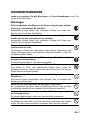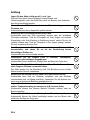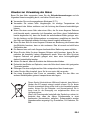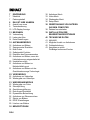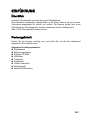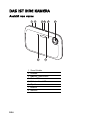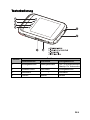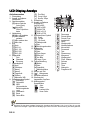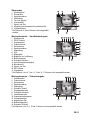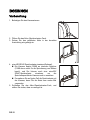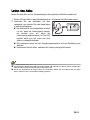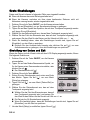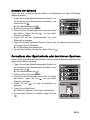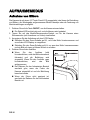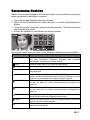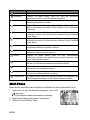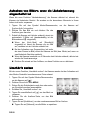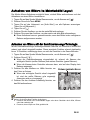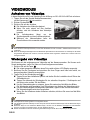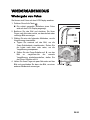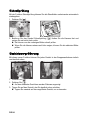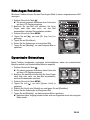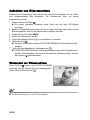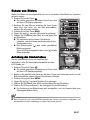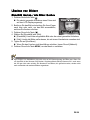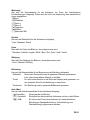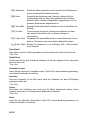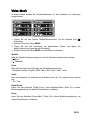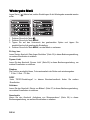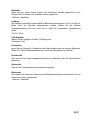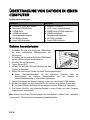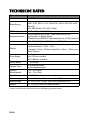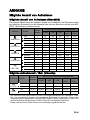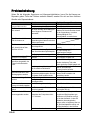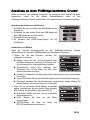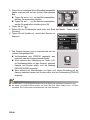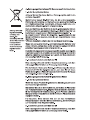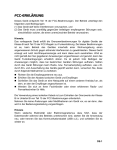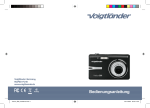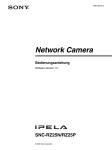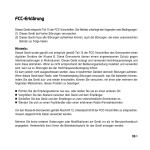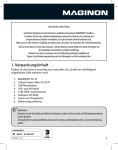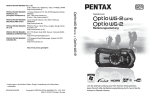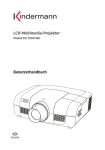Download I-A360-DE-RCP Rollei.book
Transcript
FCC-ERKLÄRUNG Dieses Gerät entspricht Teil 15 der FCC-Bestimmungen. Der Betrieb unterliegt den folgenden zwei Bedingungen: (1) Das Gerät darf keine Interferenzen verursachen, und (2) Das Gerät muss unanfällig gegenüber beliebigen empfangenen Störungen sein, einschließlich solcher, die einen unerwünschten Betrieb verursachen. Hinweis: Das vorliegende Gerät erfüllt die Grenzwertbestimmungen für digitale Geräte der Klasse B nach Teil 15 der FCC-Regeln zur Funkentstörung. Ziel dieser Bestimmungen ist es, beim Betrieb des Gerätes innerhalb einer Wohnumgebung einen angemessenen Schutz gegen störende Interferenzen zu gewährleisten. Dieses Gerät erzeugt und nutzt Hochfrequenzenergie und kann diese auch ausstrahlen. Wird es nicht gemäß den hier gegebenen Anweisungen angeschlossen und genutzt, kann das Gerät Funkübertragungen erheblich stören. Es ist jedoch trotz Befolgen der Anweisungen möglich, dass bei bestimmten Geräten Störungen auftreten. Sollten durch das Gerät Störungen beim Radio- bzw. Fernsehempfang auftreten, was z.B. durch Ein- und Ausschaltung des Geräts geprüft werden kann, versuchen Sie, diese durch folgende Maßnahmen zu beheben: Richten Sie die Empfangsantenne neu aus. Erhöhen Sie den Abstand zwischen Gerät und Empfänger. Schließen Sie das Gerät an eine Netzquelle auf einem anderen Kreislauf an, als dem, an den der Empfänger angeschlossen ist. Wenden Sie sich an Ihren Fachhändler oder einen erfahrenen Radio- und Fernsehtechniker für Hilfe. Die Verwendung eines isolierten Kabels ist zum Einhalten der Grenzwerte der Klasse B im Unterteil B von Teil 15 der FCC-Bestimmungen erforderlich. Nehmen Sie keine Änderungen oder Modifikationen am Gerät vor, es sei denn, dies wird in der Bedienungsanleitung vorgeschlagen. Hinweis Wenn statische Elektrizität oder Elektromagnetismus dazu führt, dass der Datentransfer während des Betriebs unterbrochen wird, starten Sie die Anwendung neu, oder trennen Sie das Kommunikationskabel (USB o.ä.), und schließen Sie es wieder an. DE-1 BITTE ZUERST LESEN Warenzeicheninformationen Microsoft® und Windows® sind in den USA eingetragene Warenzeichen von Microsoft Corporation. Pentium® ist ein eingetragenes Warenzeichen von Intel Corporation. Macintosh ist ein Warenzeichen von Apple Inc. SD™ ist ein Warenzeichen. SDHC™ ist ein Warenzeichen. Alle anderen Namen und Produktbezeichnungen oder eingetragene Warenzeichen sind Eigentum ihrer jeweiligen Inhaber. Produktinformation Design und technische Daten des Produkts können ohne Ankündigung geändert werden. Hierzu gehören die wichtigen technischen Daten des Produkts, der Software, der Software-Treiber, sowie die Bedienungsanleitung. Diese Bedienungsanleitung ist ein allgemeines Nachschlagwerk für das Produkt. Das Produkt und das Zubehör, das mit der Kamera geliefert wird, kann sich u.U. von dem in dieser Bedienungsanleitung beschriebenen Produkt unterscheiden. Dies liegt daran, dass unterschiedliche Einzelhändler häufig unterschiedliche Zugaben und Zubehör dem Produkt beifügen, um die Anforderungen für ihren Markt, Kundenwünsche und örtliche Besonderheiten zu berücksichtigen. Produkte unterscheiden sich häufig von Einzelhändler zu Einzelhändler, besonders in Bezug auf Batterien, Aufladegeräte, Speicherkarten, Kabel, Tragetaschen, Etuis und unterstützte Sprachen. Es kann vorkommen, dass ein Einzelhändler eine einmalige Produktfarbe, ein besonderes Aussehen oder besondere interne Speicherkapazitäten anbietet. Erkundigen Sie sich bei Ihrem Händler nach genauen Produktbeschreibungen und dem zum Produkt gehörenden Zubehör. Die Abbildungen in dieser Bedienungsanleitung dienen lediglich der Veranschaulichung und können sich vom tatsächlichen Design Ihrer Kamera unterscheiden. Der Hersteller übernimmt keine Haftung für etwaige Fehler oder Unstimmigkeiten in dieser Bedienungsanleitung. DE-2 SICHERHEITSHINWEISE Lesen und verstehen Sie alle Warnungen und Vorsichtsmaßregeln, bevor Sie dieses Produkt benutzen. Warnungen Falls Fremdobjekte oder Wasser in die Kamera eingedrungen, schalten Sie sie aus, und entfernen Sie den Akku. Anderenfalls können Brand oder elektrische Schläge die Folge sein. Wenden Sie sich an Ihren Fachhändler. Falls die Kamera fallengelassen oder ihr Gehäuse beschädigt wurde, schalten Sie sie aus, und entfernen Sie den Akku. Anderenfalls können Brand oder elektrische Schläge die Folge sein. Wenden Sie sich an Ihren Fachhändler. Nehmen Sie die Kamera nicht auseinander, ändern Sie sie nicht, und reparieren Sie sie nicht. Dies könnte zu Feuer oder elektrischem Schlag führen. Reparaturen und interne Wartungen sollten vom Geschäft durchgeführt werden, in dem Sie die Kamera gekauft haben. Verwenden Sie den mitgelieferten AC-Netzadapter (Netzteil) nur mit der angegebenen Netzspannung. Andernfalls besteht Brand- oder Stromschlaggefahr. Verwenden Sie die Kamera nicht in der Nähe von Wasser. Dies könnte zu Feuer oder elektrischem Schlag führen. Seien Sie besonders vorsichtig, wenn es regnet oder schneit oder wenn Sie sich am Strand oder an der Küste befinden. Stellen oder legen Sie die Kamera nicht auf schräge oder instabile Oberflächen. Die Kamera könnte herunterfallen oder umkippen, was zu Schäden oder Verletzungen führen kann. Halten Sie den Akku außerhalb der Reichweite von Kindern. Ein Verschlucken des Akkus kann zu Vergiftungen führen. Falls ein Akku versehentlich verschluckt wird, wenden Sie sich sofort an einen Arzt. Bedienen Sie die Kamera nicht, wenn Sie zu Fuß unterwegs sind oder ein Fahrzeug steuern. Sie könnten dabei stolpern oder einen Verkehrsunfall verursachen. Verwenden Sie nur Akku, die komplett versiegelt sind. Verwenden Sie keine Akku, bei denen das Siegel beschädigt oder entfernt wurde. Der Akku könnte auslaufen, explodieren und Personen verletzen. DE-3 Achtung Legen Sie den Akku richtig gepolt (+ und -) ein. Wird der Akku falsch herum eingelegt, besteht Brand- und Verletzungsgefahr, oder das Gerät kann durch ein Bersten oder Auslaufen des Akkus beschädigt werden. Lösen Sie das Blitzlicht niemals in der Nähe der Augen anderer Personen aus. Anderenfalls kann deren Augenlicht getrübt werden. Setzen Sie den LCD-Display keinen Stößen aus. Anderenfalls kann das Glas beschädigt werden oder die enthaltene Flüssigkeit auslaufen. Falls die Flüssigkeit mit Ihren Augen, mit anderen Körperteilen oder Ihrer Kleidung in Berührung kommt, spülen Sie sie mit reichlich Wasser weg. Falls die Flüssigkeit in Ihre Augen gelangt, wenden Sie sich umgehend an einen Arzt. Ihre Kamera ist ein Präzisionsinstrument. Lassen Sie sie nicht herunterfallen, und setzen Sie sie bei der Handhabung keinen übermäßigen Kräften aus. Anderenfalls kann sie beschädigt werden. Gebrauchen Sie die Kamera nicht in feuchten, verdampften, verrauchten oder staubigen Umgebungen. Anderenfalls können elektrische Schläge oder ein Brand die Folge sein. Entnehmen Sie den Akku nicht sofort, nachdem Sie die Kamera über einen längeren Zeitraum verwendet haben. Der Akku werden bei der Benutzung heiß. Bei Berührung eines heißen Akkus könnten Sie sich verbrennen. Wickeln Sie die Kamera nicht in einem Tuch oder Ähnlichem ein. Anderenfalls kann sich ein Hitzestau entwickeln und das Gehäuse verschmelzen bzw. ein Brand entstehen. Verwenden Sie die Kamera nur, wenn eine ausreichende Belüftung gewährleistet ist. Lagern Sie die Kamera niemals an Orten, an denen ein besonders starker Temperaturanstieg zu erwarten ist (z.B. in einem Auto). Anderenfalls können ihre internen Bauteile Schaden nehmen oder ein Brand entstehen. Trennen Sie alle Kabel von der Kamera, bevor Sie sie transportieren. Anderenfalls können die Kabel beschädigt werden und ein Brand oder elektrische Schläge die Folge sein. DE-4 Hinweise zur Verwendung den Akkus Bevor Sie den Akku verwenden, lesen Sie die Sicherheitsanweisungen und die folgenden Hinweise sorgfältig durch, und halten Sie sich an sie: Verwenden Sie nur die angegebenen Akkutypen (3,7V). Vermeiden Sie extrem kalte Umgebungen, da niedrige Temperaturen die Lebenszeit des Akkus verkürzen und die Leistung der Kamera beeinträchtigen können. Wenn Sie einen neuen Akku oder einen Akku, der für einen längeren Zeitraum nicht benutzt wurde, verwenden (mit Ausnahme von Akkus, deren Verfallsdatum bereits abgelaufen ist), kann die Anzahl der aufnehmbaren Bilder geringer sein. Um die Leistung und die Nutzungsdauer zu maximieren, empfehlen wir, dass Sie den Akku erst komplett aufladen und dann einmal komplett aufbrauchen. Wenn Sie den Akku für einen längeren Zeitraum zur Bedienung der Kamera oder des Blitzlichts benutzen, kann er sich erwärmen. Dies ist normal und stellt keine Fehlfunktion dar. Die Kamera kann sich nach längerer kontinuierlicher Bedienung warm anfühlen. Wenn Sie den Akku für einen längeren Zeitraum nicht benutzen, lagern Sie sie, nachdem die komplette Ladung aufgebraucht wurde. Wenn der Akku für einen längeren Zeitraum voll geladen gelagert wird, kann seine Leistungsfähigkeit dadurch beeinträchtigt werden. Achten Sie darauf, dass die Kontakte des Akkus sauber bleiben. Es besteht das Risiko von Explosion, wenn der Akku durch einen nicht geeigneten Typ ersetzt werden. Entsorgen Sie einen aufgebrauchten Akku entsprechend den Anweisungen. Laden Sie den Akku komplett, bevor Sie ihn zum ersten Mal verwenden. Um einen Kurzschluss oder Feuer zu vermeiden, sollten Sie den Akku von anderen Metallobjekten getrennt transportieren oder lagern. Dieses Symbol [durchstrichene Mülltonne] bedeutet, dass Akkus in Ländern der EU separat entsorgt werden müssen. Die für dieses Produkt verwendeten Akkus sollten nicht in den Hausabfall gegeben werden. Nutzen Sie die Rückgabe- und Sammelsysteme, die in Ihrem Land für die Entsorgung von aufgebrauchten Akkus zur Verfügung stehen. Wenn ein Chemiesymbol unterhalb des Symbols zu sehen ist, bedeutet dies, dass die Akkus Schwermetalle in einer bestimmten Konzentration enthalten. Schwermetalle werden folgendermaßen angezeigt: Hg: Quecksilber, Cd: Kadmium, Pb: Blei. DE-5 INHALT 7 EINFÜHRUNG 7 7 Überblick Packungsinhalt 8 DAS IST IHRE KAMERA 30 33 34 36 Aufnahme-Menü Video-Menü Wiedergabe-Menü Setup-Menü 8 Ansicht von vorne 9 Tastenbedienung 10 LCD-Display-Anzeige 38 ÜBERTRAGUNG VON DATEIEN IN EINEN COMPUTER 12 BEGINNEN 39 INSTALLATION DER BEARBEITUNGSSOFTWARE 12 Vorbereitung 13 Laden des Akku 14 Erste Einstellungen 16 AUFNAHMEMODUS 16 17 18 19 19 20 Aufnahme von Bildern Szenenmodus Einstellen Multi-Fokus Selbstporträt-Funktion Einstellen des Panoramamodus Aufnahme von Bildern, wenn die Lächelerkennung eingeschaltet ist 20 Unschärfe suchen 21 Aufnahme von Bildern im Mehrfachbild-Layout 21 Aufnahme von Bildern mit der Gesichtserkennungs-Technologie 22 VIDEOMODUS 22 Aufnahme von Videoclips 22 Wiedergabe von Videoclips 23 WIEDERGABEMODUS 23 24 24 25 25 26 27 28 29 Wiedergabe von Fotos Schnellprüfung Gesichtsvergrößerung Rote-Augen-Reduktion Dynamische Beleuchtung Aufnahme von Stimmennotizen Schutz von Bildern DPOF-Einstellungen Löschen von Bildern 30 MENÜOPTIONEN DE-6 38 Dateien herunterladen 40 TECHNISCHE DATEN 41 41 42 43 ANHANG Mögliche Anzahl von Aufnahmen Problembehebung Anschluss an einen PictBridge-konformen Drucker EINFÜHRUNG Überblick Herzlichen Glückwunsch zum Kauf Ihrer neuen Digitalkamera. Das Aufnehmen hochwertiger digitaler Bilder ist mit dieser Kamera, die mit neuester Technologie ausgestattet ist, schnell und einfach. Die Kamera verfügt über einen CCD-Sensor mit 10,0 Megapixeln, mit dem Aufnahmen mit einer Auflösung bis 3648 x 2736 Pixeln gemacht werden können. Packungsinhalt Packen Sie die Kamera vorsichtig aus, und prüfen Sie, ob alle der nachfolgend aufgeführten Teile enthalten sind: Allgemeine Produktkomponenten: Digitalkamera Bedienungsanleitung Software-CD-ROM USB-Kabel Trageband Eingabestift Lithium-Ionen-Akku Akkuladegerät Netzteil für Akkuladung DE-7 DAS IST IHRE KAMERA Ansicht von vorne 1 2 3 4 8 5 7 1. Zoom-Schalter 2. Auslöser 3. ON/OFF Power button 4. Status-LED 5. Selbstauslöser-LED 6. Objektiv 7. Blitzlicht 8. Mikrofon DE-8 6 Tastenbedienung 1 2 3 4 Element Funktion Aufnahmemodus Videomodus Wiedergabemodus Wiedergabemodus Wiedergabemodus Foto: Für Aufnahmemodus Videoclip: Für Videomodus 2. Aufnahme-Menü Video-Menü Wiedergabemodus 3. Gesichtserk. 4. Löschen 1. -Löschen Gesichtserk. Löschen DE-9 LCD-Display-Anzeige Aufnahmemodus 1. Zoomstatus 2. Anzahl verfügbarer Aufnahmen 3. Speichermedium [r]Interner Speicher (keine Karte) [ ]microSD/ SDHC-Speicherkarte 4. Akkuladung [l]Akku voll geladen [o]Akku halbvoll geladen [n]Akku nahezu leer [m]Akku leer 5. ISO [2]Auto [:]ISO 64 [5]ISO 100 [7]ISO 200 [9]ISO 400 6. Bildqualität [ ] Fein [ ] Standard [ ] Economy 7. Weissabgleich [@]Auto [$]Glühbirne [&]Neon 1 [*]Neon 2 [%]Tageslicht [#]Wolken [(]Manueller WB 8. Aufnahmemodus-Symbol [ ] Einzelbild [T] Serienbild [U] AEB (Automatische Belichtungsänder -ung) [-] Albumaufn. [/] Burst [.] Serie+Blitz [+] Pre-Shot [,] Coupl.-Shot [ ] Kontin. 30fps 9. Schnellausl. 10. Anzahl verfügbarer Aufnahmen [x]640 x 480 [ ]1600 x1200 [ ]2304x1728 [ ]2816 x 2112 [ ]3648 x 2736 11. Selbstauslöser-Symbol [f] 2 sek. [g] 10 sek. [h] 10+2 sek. [ ]Selbstporträt [i]Aus 12. [s]Belichtungskorrektur 13. Blitzmodus [a]Blitz Ein [b]Auto [c]Rote Augen [d]Blitz Aus [_]Vor-Blitz [`]Langs. Sync. 14. Fokuseinstellung [O]Makro [K]Auto [Q]Unendlich [ ]Mehrfachfokus 15. Datum und Zeit 16. [ ] Histogramm 17. Hauptfokusbereich 18. Warnung bei langsamem Auslöser 19. Modussymbol / SzeneModus [ ] Auto [ ] Video [ ] Lachen-Aufn. [ ] Verw.-Schu. [ [ [ [ [ [ [ [ [ [ [ [ [ [ [ [ [ [ [ ] ] ] ] ] ] ] ] ] ] ] ] ] ] ] ] ] ] ] Panorama Portrait Mann Portrait Frau Landschaft Sport Nachtporträt Nachtaufnahme Kerzenlicht Feuerwerk Text Dämmerung Morgenrot Wasserspiel Fließ. Wasser Schnee Strand Tiere Naturgrün Programm AE Berühren Sie das oben gezeigte Symbol (mit Ausnahme der Elemente 1 bis 9 und 15 bis 18), um alle Optionen anzuzeigen. Tippen Sie zu Bestätigung auf Ihren Favoriten. Die Einstellung wird dann geändert DE-10 Videomodus 1. Modussymbol 2. Zoomstatus 3. Speichermedium 4. Akkuladung 5. Ton-Aus-Symbol 6. Videoqualität 7. Datum und Zeit 8. Mögliche Aufnahmedauer/Verstrichene Zeit 9. Videoauflösung * Die Elemente 2, 4 bis 8 können nicht ausgewählt werden 00:00:00 / 02:28:49 Wiedergabemodus - Standbildwiedergabe 1. Stimmennotiz 2. DPOF-Symbol 110-0201 2 3. Schutzsymbol 4. Ordnernummer 5. Dateinummer 6. Speichermedium 7. Akkuladung 8. ISO 9. Bildqualität 2009.01.01 13:15 F2.8 1/3 10. Bildgröße und -auflösung 11. Belichtungswert 12. Schnelles Ansehen 13. Verschlussgeschwindigkeit 14. Blendenwert 15. Datum und Zeit 16. REC-Modus 17. Histogramm * Die Elemente 1 bis 5, 7 bis 11, 13 bis 15, 17 können nicht ausgewählt werden +0.3 Wiedergabemodus - Videowiedergabe 1. Schutzsymbol 2. Ordnernummer 3. Dateinummer 4. Speichermedium 5. Akkuladung 6. Schneller Vorlauf 7. Wiedergabemodus 8. Schnelles Ansehen 9. Lautstärkemodus 00:00:00 10. Gesamtaufnahmedauer 11. Videostatusleiste 12. Abgelaufene Zeit 13. Bedienfeldsymbol 14. Schneller Rücklauf * Die Elemente 1 bis 3, 5, 10 bis 12 können nicht ausgewählt werden 110-0201 02:28:49 DE-11 BEGINNEN Vorbereitung 1. Befestigen Sie den Kamerariemen. 2. Öffnen Sie das Akku-/Speicherkarten-Fach. 3. Setzen Sie den gelieferten Akku in der korrekten Ausrichtung wie gezeigt ein. 4. microSD/SDHC-Speicherkarte einsetzen(Optional). Die Kamera besitzt 32MB an internem Speicher (11MB davon steht für die Speicherung von Bildern bereit), und Sie können auch eine microSD/ SDHC-Speicherkarte einsetzen, um die Speicherkapazität der Kamera noch zu erweitern. Formatieren Sie auf jeden Fall die Speicherkarte mit der Kamera, bevor Sie die Karte zum ersten Mal verwenden. 5. Schließen Sie das Akku-/Speicherkarten-Fach, und stellen Sie sicher, dass es verriegelt is. DE-12 Laden des Akku Laden Sie den Akku vor der Verwendung mit dem gelieferten Netzteil komplett auf. 1. Setzen Sie den Akku in das Akkuladegerät ein. (Akkuseite mit Etikett nach oben) 2. Verbinden Sie das Netzkabel mit dem Ladegerät, und stecken Sie das Kabel dann 1 in eine Netzsteckdose. Die Status-LED des Ladegerätes leuchtet 2 rot auf, wenn der Ladevorgang beginnt; sie leuchtet grün auf, wenn der Ladevorgang abgeschlossen ist. Die LED leuchtet auch grün auf, wenn sich kein Akku im Ladegerät befindet. Die Ladedauer hängt von der Umgebungstemperatur und der Restladung des Akku ab. Entnehmen Sie den Akku, nachdem die Ladung durchgeführt wurde. Es ist möglich, dass sich der Akku nach dem Laden oder nachdem er benutzt wurde, etwas warm anfühlt. Dies ist normal und stellt keine Fehlfunktion dar. Wenn Sie die Kamera an einem kalten Ort verwenden, halten Sie die Kamera und den Akku warm, indem Sie sie in Ihre äußere Kleidung stecken. DE-13 Erste Einstellungen Datum und Uhrzeit müssen in folgenden Fällen neu eingestellt werden: Wenn die Kamera das erste Mal eingeschaltet wird. Wenn die Kamera, nachdem sie über einen bestimmten Zeitraum nicht mit Akkustrom versorgt wurde, wieder eingeschaltet wird. 1. Drücken Sie auf die Taste ON/OFF, um die Kamera einzuschalten. 2. Tippen Sie auf [Einstellen], um zur Spracheneinrichtung zu gelangen. 3. Tippen Sie auf das Symbol der Sprache, die auf dem Touchpanel angezeigt werden soll, tippen Sie auf [Einstellen]. 4. Wählen Sie das Datumsformat aus, das auf dem Touchpanel angezeigt wird. 5. Wählen Sie das Feld des Elementes aus, das auf dem Touchpanel angezeigt wird, und passen Sie den Wert für das Datum und die Uhrzeit mit Hilfe von + / - an . 6. Wenn Sie bestätigt haben, dass alle Einstellungen korrekt sind, tippen Sie auf [Einstellen], um den Wert zu speichern. Drücken Sie den Auslöser halb hinunter oder drücken Sie auf [ ], um zum Aufnahmemodus zu gelangen, ohne die Einstellungen zu speichern. Einstellung von Datum und Zeit Wenn das Datum und die Uhrzeit nicht auf dem LCD-Display angezeigt werden, führen Sie folgende Schritte aus. 1. Drücken Sie auf die Taste ON/OFF, um die Kamera einzuschalten. 2. Tippen Sie auf das Modus/Szenenmodus-Symbol, um für die Kamera einen Szenenmodus einzustellen; oder drücken Sie auf . Der Standardmodus ist [ ]. 3. Drücken Sie auf die Taste MENU. 4. Ziehen Sie den Schieberegler nach unten zum Ende des Menüs. Tippen Sie auf [ ], um zum Menü [Setup] zu gelangen. 5. Tippen Sie auf [ ], um zum Menü [Datum/Zeit] zu gelangen. 6. Wählen Sie das Datumsformat aus, das auf dem Touchpanel angezeigt wird. Wählen Sie das Feld des Elementes aus, das auf dem Touchpanel angezeigt wird, und passen Sie den Wert für das Datum und die Uhrzeit mit Hilfe von +/- an. Die Zeit wird im 24-Stundenformat angezeigt. Wenn Sie bestätigt haben, dass alle Einstellungen korrekt sind, tippen Sie auf [Einstellen], um den Wert zu speichern. 7. Um das Menü [Setup] zu schließen, tippen Sie auf [ ]. DE-14 Auswahl der Sprache Legen Sie fest, in welcher Sprache Menüs und Meldungen auf dem LCD-Display angezeigt werden. 1. Tippen Sie auf das Modus/Szenenmodus-Symbol, um für die Kamera einen Szenenmodus einzustellen; oder drücken Sie auf . Der Standardmodus ist [ ]. 2. Drücken Sie auf die Taste MENU. 3. Ziehen Sie den Schieberegler nach unten zum Ende des Menüs. Tippen Sie auf [ ], um zum Menü [Setup] zu gelangen. 4. Tippen Sie auf das Sprachensymbol, um nach [Sprache] zu gelangen. 5. Tippen Sie auf das Symbol der Sprache, die auf dem Touchpanel angezeigt werden soll, tippen Sie auf [Einstellen]. Die Einstellung wird gespeichert. 6. Um das Menü [Setup] zu schließen, tippen Sie auf [ ]. Formatieren einer Speicherkarte oder des internen Speichers Diese Funktion formatiert die Speicherkarte (oder den internen Speicher) und löscht alle gespeicherten Bilder und Daten. 1. Tippen Sie auf das Modus/Szenenmodus-Symbol, um für die Kamera einen Szenenmodus einzustellen; oder drücken Sie auf . Der Standardmodus ist [ ]. 2. Drücken Sie auf die Taste MENU. 3. Ziehen Sie den Schieberegler nach unten zum Ende des Menüs. Tippen Sie auf [ ], um zum Menü [Setup] zu gelangen. 4. Tippen Sie auf [ ], um nach [Formatieren] zu gelangen. 5. Tippen Sie auf [Ausführen]. Wählen Sie [Abbruch], und drücken auf [Abbruch]. 6. Um das Menü [Setup] zu schließen, tippen Sie auf [ ]. DE-15 AUFNAHMEMODUS Aufnahme von Bildern Die Kamera ist mit einem 3,0''Touch Panel LCD ausgestattet, das Ihnen die Einrichtung von Bildern, die Wiedergabe aufgenommener Bilder/Videoclips oder die Änderung von Menüeinstellungen ermöglicht. 1. Drücken Sie auf die Taste ON/OFF, um die Kamera einzuschalten. Die Status-LED leuchtet grün auf, und die Kamera wird gestartet. 2. Tippen Sie auf das Modus/Szenenmodus-Symbol, um für die Kamera einen Szenenmodus (mit Ausnahme von Video) einzustellen. 3. Arrangieren Sie die Aufnahme auf dem LCD-Display. Schieben Sie den Zoom-Schalter auf =, um in das Motiv hineinzuzoomen und es auf dem LCD-Display zu vergrößern. Schieben Sie den Zoom-Schalter auf >, um aus dem Motiv herauszuzoomen und ein Bild mit einem größeren Winkel zu erhalten. 4. Drücken Sie auf den Auslöser. Wenn Sie den Auslöser halb a b hinunterdrücken, wird das Bild automatisch fokussiert und die Belichtung wird eingestellt. Wenn Sie den Auslöser ganz hinunterdrücken, wird das Bild aufgenommen. Der Rahmen für den fokussierten Bereich erscheint grün, wenn der Fokus der Kamera eingestellt ist und die Belichtung berechnet wurde. Wenn der Fokus nicht geeignet ist, erscheint der Rahmen für den fokussierten Bereich rot. DE-16 Szenenmodus Einstellen Wählen Sie einen der verfügbaren 23 Szenenmodi aus, um eine Aufnahme mit den am besten geeigneten Einstellungen zu machen. 1. Tippen Sie auf das Modus/Szenenmodus-Symbol. 2. Ziehen Sie die Schiebeleiste nach oben oder unten, um durch alle Szenenmodi zu blättern. 3. Tippen Sie auf das Symbol des gewünschten Szenenmodus. Die Kamera wechselt zum Ansichtmodus zurück. 4. Richten Sie das Bild ein, und drücken Sie auf den Auslöser. Die folgende Tabelle hilft Ihnen dabei, einen geeigneten Szenenmodus auszuwählen: SzeneModus Beschreibung Auto Wählen Sie diesen Modus, wenn Sie Bilder aufnehmen möchten, ohne dass besondere Funktionen eingestellt oder manuelle Einstellungen vorgenommen werden müssen. Video In diesem Modus können Sie Videoclips aufnehmen. Lachen-Aufn. Automatische Aufnahme von lachenden Gesichtern. Verw.-Schu. Dieser Modus minimiert die Störung durch Verwackeln, wenn Sie ein Bild aufnehmen. Panorama Wählen Sie diesen Modus, wenn Sie eine Reihe von Aufnahmen machen und diese Aufnahmen dann mit Hilfe der Software zu einem einzelnen Foto zusammenheften möchten auf dem Computer. Portrait Mann Wählen Sie diesen Modus, wenn Sie ein Bild aufnehmen möchten, bei dem ein Mann vor einem verschwommenen Hintergrund zu sehen ist. Portrait Frau Wählen Sie diesen Modus, wenn Sie ein Bild aufnehmen möchten, bei dem eine Frau vor einem verschwommenen Hintergrund zu sehen ist. Landschaft Wählen Sie diesen Modus, um ein Bild mit unendlichem Fokus, starker Schärfe und hoher Sättigung aufzunehmen. Sports Wählen Sie diesen Modus, wenn Sie Aufnahmeobjekte aufnehmen möchten, die sich schnell bewegen. Nachtporträt Wählen Sie diesen Modus für die Aufnahme von Personen am Abend oder in der Nacht. DE-17 SzeneModus Beschreibung Nachtaufnahme Wählen Sie diesen Modus für Aufnahmen nächtlicher Motive. Kerzenlicht Wählen Sie diesen Modus, wenn Sie Fotos bei Kerzenlicht aufnehmen möchten, ohne die Stimmung zu stören. Feuerwerk Wählen Sie diesen Modus, wenn Sie ein Feuerwerk mit optimaler Belichtung fotografieren möchten. Text Wählen Sie diesen Modus, wenn Sie ein Bild aufnehmen möchten, das aus schwarzen und weißen Teilen besteht, z.B. ein gedrucktes Dokument. Dämmerung Wählen Sie diesen Modus, wenn Sie einen Sonnenaufgang aufnehmen möchten. Mit diesem Modus erhalten Sie tiefe Farbtöne in der Szene. Morgenrot Wählen Sie diesen Modus, wenn Sie einen Sonnenaufgang aufnehmen möchten. Mit diesem Modus erhalten Sie tiefe Farbtöne in der Szene. Wasserspiel Wählen Sie diesen Modus, wenn Sie Wasserspiele bzw. Szenen mit spritzendem Wasser fotografieren möchten. Fließ. Wasser Wählen Sie diesen Modus, wenn Sie Aufnahmen mit weich fließendem Wasser machen möchten. Schnee Wählen Sie diesen Modus, wenn Sie klare Schneeszenen aufnehmen möchten, ohne dass Personen dunkel erscheinen oder es zu einem Blaustich kommt. Strand Wählen Sie diesen Modus, wenn Sie helle Strandszenen und Wasser mit Sonnenlichtreflektionen aufnehmen möchten. Tiere Wählen Sie diesen Modus, wenn Sie Tiere aufnehmen möchten. Aufnahmen aus Augenhöhe machen. Naturgrün Wählen Sie diesen Modus, wenn Sie naturgrüne Hintergrundmotive wie z.B. einen Wald aufnehmen möchten. Programm AE In diesem Modus können Sie manuell Parameter mit Ausnahme der Verschlussgeschwindigkeit und des Blendenwertes einstellen. Multi-Fokus Dieser Modus vereinfacht das Aufnehmen von Bildern mit dem gewünschten Fokus. 1. Tippen Sie auf das Fokuseinstellungssymbol, um es auf [ ] zu setzen. 9 Fokusrahmen werden automatisch angezeigt. 2. Tippen Sie auf den gewünschten Fokusrahmen. 3. Drücken Sie die Auslöser-Taste. DE-18 Selbstporträt-Funktion Verwenden Sie diese Funktion, um Aufnahmen von sich selbst zu machen. 1. Tippen Sie auf das Symbol für die Selbstauslöser-Einstellung, um [ ] einzustellen. 2. Drücken Sie auf den Auslöser. 3. Wenn die Kamera Gesichter erkennt und verfolgt. Nachdem die Selbstauslöser-LED zweimal aufgeblinkt hat, wird eine Aufnahme gemacht. Drücken Sie zum Beenden auf den Auslöser. Wenn sie innerhalb von 30 Sekunden kein Gesicht erkennt, nimmt die Kamera automatisch ein Bild auf und zeigt dann wieder das Vorschaubild an. Tippen Sie auf [ ], um diese Funktion neu zu aktivieren. Einstellen des Panoramamodus Dieser Modus soll Ihnen bei der Aufnahme einer Fotoserie helfen, bei der die einzelnen Fotos später mit einer Software so zusammenfügt werden können, dass daraus ein Panoramabild entsteht. Auf diese Weisen können Sie auch Aufnahmeobjekte fotografieren, die nicht auf ein einzelnes Bild passen wie Landschaften. Die einzelnen Fotos werden später mit einem Programm wie Arcsoft Panorama Maker® 4.0 zusammengefügt. 1. Tippen Sie auf das Symbol Modus/Szenenmodus, um die Kamera auf [Panorama] einzustellen. 2. Tippen Sie auf e / f, um die fotografische Richtung auszuwählen. 3. Machen Sie das erste Foto. Das nächste Bild erscheint neben dem vorhergehenden Bild. 4. Richten Sie die Kamera so auf das Aufnahmeobjekt, dass sich das zweite Bild etwas mit dem ersten Bild überschneidet, und drücken Sie dann auf den Auslöser, um das nächste Foto zu machen. 5. Führen Sie diese Schritte für weitere Aufnahmen aus. 6. Nachdem Sie die letzte Aufnahme gemacht haben, drücken Sie auf die Taste MENU. DE-19 Aufnahme von Bildern, wenn die Lächelerkennung eingeschaltet ist Wenn die neue Funktion “Lächelerkennung” der Kamera aktiviert ist, erkennt die Kamera ein lächelndes Gesicht. Sie werden so die besonderen Momente in Ihrem Leben nicht mehr verpassen. 1. Tippen Sie auf das Symbol Modus/Szenenmodus, um die Kamera auf [Lachen-Aufn.] einzustellen. 2. Richten Sie das Bild ein und drücken Sie den 00214 Auslöser ganz herunter. 3. Sobald die Kamera ein Lächeln entdeckt, nimmt sie automatisch 3 Bilder auf (standardmäßig ist der Blitzmodus auf d eingestellt). Wenn der [Aufn.-Mod.] auf [Einzelbild] eingestellt ist, nimmt die Kamera nur ein Bild auf, nachdem sie ein Lächeln entdeckt hat. Bei der Aufnahme von Gruppenfotos (mit mehr als einer Person im Bild) nimmt die Kamera ein Bild (bzw. Bilder) auf, wenn es zwei lächelnde Gesichter entdeckt. Wenn die Kamera innerhalb von 5 Sekunden kein Lächeln entdeckt, aktiviert sie wieder die Vorschauanzeige. Drücken Sie einmal auf den Auflöser, um diese Funktion neu zu aktivieren. Unschärfe suchen Mit der neuen Funktion „Unschärfe suchen” der Kamera werden bei der Aufnahme mit dem Modus Serienbild verschwommene Fotos erkannt. 1. Tippen Sie auf das Symbol Modus/Szenenmodus, um die Kamera auf [ ]. 2. Drücken Sie auf die Taste MENU. 3. Ziehen Sie die Schiebeleiste nach oben oder unten, um [Unschärfe suchen] auszuwählen. 4. Schalten Sie „Unschärfe suchen” ein. 5. Tippen Sie anschließend auf [ ], um das Menü zu verlassen. 6. Drücken Sie die Auslöser-Taste, um das Bild aufzunehmen. 7. Tippen Sie auf [Ausführen], um das verschwommenes Bild zu löschen. Tippen Sie auf [Abbruch], um alle Bilder zu speichern. DE-20 Aufnahme von Bildern im Mehrfachbild-Layout Der Modus Album-Aufnahme ermöglicht Ihnen, einfach Bilder aufzunehmen und drei Aufnahmen zu einem Bild zu kombinieren. 1. Tippen Sie auf das Symbol Modus/Szenenmodus, um die Kamera auf [ ]. 2. Drücken Sie auf die Taste MENU. 3. Tippen Sie auf das Untermenü von [Aufn.-Mod.], um alle Optionen anzuzeigen. Tippen Sie auf [Albumaufn.]. 4. Tippen Sie auf [ ]. 5. Drücken Sie den Auslöser, um ein das erste Bild aufzunehmen. 6. Drücken Sie erneut den Auslöser, um das zweite und dritte Bild aufzunehmen. Diese Aufnahme kann nur gemacht werden, wenn drei Bilder in den verfügbaren Rahmen aufgenommen wurden. Aufnahme von Bildern mit der Gesichtserkennungs-Technologie Mit der Gesichtserkennungs-Technologie können Gesichter von Personen in einem Bild erkannt und scharf eingestellt werden. Diese erweiterte Funktion erkennt gleichzeitig bis zu 10 Gesichter, unabhängig davon, wo sich die Gesichter in der Szene befinden. 1. Tippen Sie auf das Symbol Modus/Szenenmodus, um die Kamera auf [ ]. 2. Drücken Sie auf [ ]. Wenn die Gesichtserkennung eingeschaltet ist, erkennt die Kamera das wichtigste Gesicht (weißer Rahmen) und weitere Gesichter (graue Rahmen). Wenn die Kamera keine Gesichter erkennen kann, wird auf dem Display kein Rahmen angezeigt. 3. Drücken Sie den Auslöser zur Hälfte hinunter, um den Fokus zu fixieren. 00214 Wenn das wichtigste Gesicht scharf eingestellt ist, wird der weiße Rahmen grün angezeigt. Ansonsten wird er rot angezeigt. 4. Drücken Sie den Auslöser vollständig hinunter, um das Bild aufzunehmen. Motive, die sich für diese Funktion nicht eignen: a. Personen die Brillen bzw. Sonnenbrillen tragen oder deren Gesichter durch Hüte, Mützen oder Haar verdeckt sind. b. Personen, deren Köpfe zur Seite gedreht sind. DE-21 VIDEOMODUS Aufnahme von Videoclips In diesem Modus können Sie kurze Videoclips mit einer Auflösung von 320 x 240 / 640 x 480 Pixeln aufnehmen. 1. Tippen Sie auf das Symbol Modus/Szenenmodus, um die Kamera auf [ ] einzustellen. 2. Richten Sie das Bild ein. 3. Drücken Sie auf den Auslöser. Die Aufnahme des Videoclips beginnt. Wenn Sie noch einmal auf den Auslöser drücken, wird die Aufnahme des Videoclips beendet. Die Aufnahmedauer hängt von der Speicherkapazität und dem Aufnahmeobjekt ab. 00:00:00 / 02:28:49 Während der Videoaufnahme kann die Zoomfunktion nicht verwendet werden. Wenn Sie einen Videoclip aufnehmen, können Sie das Blitzlicht und die "10+2Sek." - Selbstauslöser-Funktion nicht verwenden. Wenn die Schreibgeschwindigkeit der microSD/SDHC-Speicherkarte für die Aufnahme von Videoclips in der aktuell ausgewählten Qualität nicht ausreicht, wird die Videoaufnahme angehalten. Wählen Sie in diesem Fall eine niedrigere Qualität. Wiedergabe von Videoclips Sie können sich die aufgenommenen Videoclips auf der Kamera ansehen. Sie können auch Sound wiedergeben, wenn Sie Video mit Sound aufgenommen haben. 1. Drücken Sie auf die Taste . Die zuletzt gemachte Aufnahme eines Fotos wird auf dem LCD-Display angezeigt. 2. Berühren Sie das Touchpanel und streichen Sie Ihren Finger nach links oder rechts, um den gewünschten Videoclip auszuwählen. 3. Tippen Sie für die Wiedergabe auf [ ]. Tippen Sie auf das Lautstärke-Symbol und stellen Sie die Lautstärke durch Ziehen der Schiebeleiste ein. Tippen Sie während der Wiedergabe für ein schnelles Vorspulen / Zurückspulen auf den linken oder rechten Teil des Bildes. Um die Videowiedergabe zu stoppen, tippen Sie zweimal auf die Mitte des Bildes. Die Wiedergabe wird angehalten, und Sie gelangen zum Anfang des Videoclips zurück. Um die Videowiedergabe vorübergehend anzuhalten, tippen Sie auf die Mitte des Bildes. Die Videowiedergabe wird dann angehalten. Wenn Sie die Aufnahme wieder fortsetzen möchten, drücken Sie erneut auf die Mitte des Bildes. Videoclips können weder gedreht noch vergrößert werden. Für die Wiedergabe des Videoclips auf dem Computer wird der Windows Media Player oder der QuickTime Player empfohlen. QuickTime Player ist ein kostenloser Medien-Player, den Sie von der Website www.apple.com herunterladen könnnen; er eignet sich sowohl für Mac- als auch Windows-Rechner. Weitere Informationen über die Verwendung des Medien-Players finden Sie in der jeweiligen Programmhilfe. DE-22 WIEDERGABEMODUS Wiedergabe von Fotos Sie können sich Fotos auf dem LCD-Display ansehen. 1. Drücken Sie auf die Taste . Die zuletzt gemachte Aufnahme eines Fotos wird auf dem LCD-Display angezeigt. 2. Berühren Sie das Bild und streichen Sie Ihren Finger nach links oder rechts, um das nächste oder vorherige Bild anzuzeigen. 3. Wählen Sie eine der folgenden Methoden, um die Vergrößerung einzustellen: a. Tippen Sie zweimal auf das Bild, um die Zoom-Schiebeleiste einzublenden. Ziehen Sie die Leiste nach oben oder unten, um die Vergrößerung anzupassen. b. Stellen Sie den Zoom-Schalter auf =, um das Bild zu vergrößern.Um die normale Vergrößerung wiederherzustellen, stellen Sie den Zoom-Schalter auf >. 4. Halten Sie Ihren Finger ein paar Sekunden auf das Bild und verschieben Sie dann das Bild, um einen anderen Bildbereich anzuzeigen. 110-0201 DE-23 Schnellprüfung Mit der Funktion Schnellprüfung können Sie alle Standbilder nacheinander automatisch wiedergeben. 1. Drücken Sie [ ]. 110-0201 110-0201 1 01 20 02 0--0 10 11 2. Berühren Sie das Symbol Schnellprüfung [ ]. Halten Sie die Kamera fest und neigen Sie sie leicht nach rechts. Sie können nun die vorherigen Bilder schnell prüfen. Wenn Sie die Kamera etwas nach links neigen, können Sie die nächsten Bilder prüfen. Gesichtsvergrößerung Mit dieser neuen Funktion können Sie jedes Gesicht in der Gruppenaufnahme einfach und deutlich sehen.. 1. Drücken Sie [ ]. 2. Drücken Sie [ ]. Auf den erkannten Gesichtern werden Rahmen angezeigt. 3. Tippen Sie auf das Gesicht, das Sie deutlich sehen möchten. Tippen Sie zweimal auf das vergrößerte Gesicht, um zu beenden. DE-24 Rote-Augen-Reduktion Mit dieser Funktion können Sie den Rote-Augen-Effekt in einem aufgenommenen Bild verringern. 1. Drücken Sie auf die Taste . Die zuletzt gemachte Aufnahme eines Fotos wird auf dem LCD-Display angezeigt. 2. Berühren Sie das Bild und streichen Sie Ihren Finger nach links oder recht, um das Bild auszuwählen, welches Sie bearbeiten möchten. 3. Drücken Sie auf die Taste MENU. 4. Tippen Sie auf [ ], um nach [Rt. Aug. korr.] zu gelangen. 5. Tippen Sie auf [Ausführen]. 6. Sehen Sie die Änderungen im korrigierten Bild. 7. Tippen Sie auf [Bestätig.], um das korrigierte Bild zu speichern. Dynamische Beleuchtung Diese Funktion kompensiert ungünstige Lichtverhältnisse, indem sie unterbelichtete Bereiche aufhellt und überbelichtete Bereiche angleicht. 1. Drücken Sie auf die Taste . Die zuletzt gemachte Aufnahme eines Fotos wird auf dem LCD-Display angezeigt. 2. Berühren Sie das Bild und streichen Sie Ihren Finger nach links oder recht, um das Bild auszuwählen, welches Sie bearbeiten möchten. 3. Drücken Sie auf die Taste MENU. 4. Tippen Sie auf [ ], um nach [Dynam. Licht] zu gelangen. 5. Wählen Sie [Hoch] oder [Niedrig] aus und tippen Sie auf [Einstellen]. 6. Sehen Sie die Änderungen im korrigierten Bild. 7. Tippen Sie auf [Bestätig.], um das korrigierte Bild zu speichern. Nachdem dieser Vorgang beendet wurde, wird das Originalbild durch das korrigierte Bilder ersetzt. DE-25 Aufnahme von Stimmennotizen Während der Aufnahme von Fotos können Sie maximal 30 Sekunden Ton als „Notiz“ zum aufgenommenen Bild aufnehmen. Die Stimmennotiz kann nur einmal aufgenommen werden. 1. Drücken Sie auf die Taste . Die zuletzt gemachte Aufnahme eines Fotos wird auf dem LCD-Display angezeigt. 2. Berühren Sie das Bild und streichen Sie Ihren Finger nach links oder rechts, um das Bild auszuwählen, dem Sie die Sprachnotiz hinzufügen möchten. 3. Drücken Sie auf die Taste MENU. 4. Stellen Sie “Sprachnotiz” auf Ein. 5. Tippen Sie anschließend auf [ ], um das Menü zu verlassen. 6. Tippen Sie auf [ ] . Auf dem LCD-Monitor erscheint [VOICE RECORDING] und die Aufnahme wird gestartet. 7. Tippen Sie zum Beenden der Wiedergabe auf [ ]. [VOICE RECORD END] wird vorübergehend angezeigt und die Aufnahme wird beendet. Die Aufnahmen, die mit einer Stimmennotiz versehen wurden, sind mit dem Symbol [ ] gekennzeichnet. Wiedergabe von Stimmennotizen Wenn Sie auf [ ] tippen, wird [VOICE PLAYBACK] angezeigt und die Sprachnotiz wird wiedergegeben. Tippen Sie zum Beenden auf [ ]. Die Stimmennotizfunktion ist nur für Fotos verfügbar. DE-26 110-0201 Schutz von Bildern Stellen Sie Daten auf schreibgeschützt ein, um zu verhindern, dass Bilder aus Versehen gelöscht werden. 1. Drücken Sie auf die Taste . Die zuletzt gemachte Aufnahme eines Fotos wird auf dem LCD-Display angezeigt. 2. Berühren Sie das Bild und streichen Sie Ihren Finger nach links oder recht, um das Bild auszuwählen, welches Sie schützen möchten. 3. Drücken Sie auf die Taste MENU. 4. Tippen Sie auf [ ], um nach [Schützen] zu gelangen. 5. Wählen Sie [Einzelbild] oder [Alle] aus und tippen Sie auf [Einstellen]. Die Aufnahme wird mit einem Löschschutz versehen, und die Kamera wechselt wieder in den Wiedergabemodus. Das Schutzsymbol [ ] wird neben geschützten Bildern angezeigt. Wenn Sie [Alle] ausgewählt haben, wird [ ] für alle Bilder angezeigt. Aufhebung des Löschschutzes Um den Löschschutz nur für ein einzelnes Bild aufzuheben, rufen Sie das entsprechende Bild auf dem LCD-Display auf. 1. Drücken Sie auf die Taste . Die zuletzt gemachte Aufnahme eines Fotos wird auf dem LCD-Display angezeigt. 2. Berühren Sie das Bild und streichen Sie Ihren Finger nach links oder recht, um das Bild auszuwählen, dessen Schutz Sie aufheben möchten. 3. Drücken Sie auf die Taste MENU. 4. Tippen Sie auf [ ], um nach [Schützen] zu gelangen. 5. Wählen Sie [Einzelbild] oder [Alle] aus und tippen Sie auf [Einstellen]. 6. Wählen Sie [Schutz aufheben] , aus und tippen Sie auf [Einstellen]. Die Entfernung des Bildschutzes wird durchgeführt, und die Kamera kehrt zum Wiedergabe-Modus zurück. Beim Formatieren einer microSD/SDHC-Speicherkarte wird der Löschschutz aufgehoben, und alle Aufnahmen werden unabhängig von ihrem Löschschutz gelöscht. DE-27 DPOF-Einstellungen Mit der DPOF-Funktion können Sie Druckinformationen auf der Speicherkarte speichern. Im DPOF-Menü der Kamera können Sie festlegen, welche Bilder in welcher Anzahl gedruckt werden sollen. Diese Informationen werden im internen Speicher oder auf der Speicherkarte gespeichert. Wenn der Druck gestartet wird, liest der Drucker die auf der Speicherkarte eingebetteten Informationen und druckt die angegebenen Bilder aus. 1. Drücken Sie auf die Taste . Die zuletzt gemachte Aufnahme eines Fotos wird auf dem LCD-Display angezeigt. 2. Wählen Sie das Bild aus, für das Sie DPOF ändern möchten. 3. Drücken Sie auf die Taste MENU. 4. Tippen Sie auf [DPOF]. Das DPOF-Einstellungen-Fenster wird angezeigt. 5. Wählen Sie [Einzelbild] oder [Alle]. [Einzelbild]: Legt die DPOF-Einstellungen fur jedes einzelne Bild fest. [Alle]:Einstellung von DPOF für alle Bilder. 6. Tippen Sie auf [Druckanzahl]. Auf dem Monitor wird die Anzahl der Ausdrucke angezeigt. 7. Tippen Sie auf +/-, um die Nummer e Sie ausdrucken mochten. Für jedes Bild können Sie bis zu 99 Ausdrucke festlegen. 110-0201 2 8. Tippen Sie auf [Datumdruck]. Stellen Sie für das Datum [Ein] oder [Aus]. [Ein]: Das Datum des Bildes wird auch gedruckt. [Aus]: Das Datum des Bildes wird nicht gedruckt. 9. Tippen Sie auf [Drucken]. 2009.01.01 13:15 F2.8 1/3 10. Tippen Sie auf [Ausführen], um mit dem Drucken zu beginnen. Dabei wird eine Datei mit den DPOF-Informationen erzeugt. Abschließend kehrt das LCD-Display zum Wiedergabemodus zurück. Auf allen Bildern, für die die DPOF-Einstellungen festgelegt wurden, wird das DPOF-Symbol [ ] angezeigt. Auf dem Bild wird das Datum aufgedruckt, das auch in der Kamera eingestellt ist. Damit auf dem Bild das richtige Datum gedruckt wird, müssen Sie vor der Aufnahme das Datum in der Kamera einstellen. Lesen Sie den Abschnitt „Einstellung von Datum und Zeit“ in dieser Bedienungsanleitung, um weitere Einzelheiten zu erfahren. DE-28 Löschen von Bildern Einzelbild löschen / Alle Bilder löschen 1. Drücken Sie auf die Taste . Die zuletzt gemachte Aufnahme eines Fotos wird auf dem LCD-Display angezeigt. 2. Berühren Sie das Bild und streichen Sie Ihren Finger nach links oder recht, um das Bild auszuwählen, welches Sie löschen möchten. 3. Drücken Sie auf die Taste [ ]. 4. Wählen Sie [Einzelbild] oder [Alle]. [Einzelbild]: Löscht das ausgewählte Bild oder die zuletzt gemachte Aufnahme. [Alle]: Löscht alle Bilder außer denen, die mit einem Löschschutz versehen sind. 5. Tippen Sie auf [Ausführen]. Wenn Sie das Löschen nicht durchführen möchten, tippen Sie auf [Abbruch]. 6. Drücken Sie auf die Taste MENU, um das Menü zu verlassen. Das Löschen von Aufnahmen wirkt sich nicht auf die Nummerierung der Bilder aus. Wenn Sie z.B. das Bild mit der Nummer 240 löschen, trägt das nächste Bild die Nummer 241, auch wenn die 240 gar nicht mehr existiert. Die Nummern von Bildern, die gelöscht wurden, werden nicht mehr verwendet oder anderen Bildern zugewiesen. DE-29 MENÜOPTIONEN Aufnahme-Menü In diesem Menü werden die Grundeinstellungen für das Fotografieren einfacher Fotos vorgenommen. 1. Drücken Sie auf die Taste ON/OFF, um die Kamera einzuschalten. 2. Tippen Sie auf das Modus/Szenenmodus-Symbol, um für die Kamera einen Szenenmodus (mit Ausnahme von Video) einzustellen. Der Standardmodus ist [ ]. 3. Drücken Sie auf die Taste MENU. 4. Tippen Sie auf das Untermenü der gewünschten Option und tippen Sie anschließend auf die gewünschte Einstellung. Die auswählbaren Elemente können sich je nach Aufnahmemodus unterscheiden. 5. Drücken Sie auf die Taste MENU, um das Menü zu verlassen. ISO Legt die Lichtempfindlichkeit für die Aufnahmen fest. Wenn die Empfindlichkeit erhöht wird (und der ISO-Wert vergrößert wird), ist Fotografieren selbst an dunklen Orten möglich, allerdings erscheint das Bild dann pixelierter (körniger). * [2]Auto * [:]ISO 64 * [5]ISO 100 * [7]ISO 200 * [9]ISO 400 Qualität Hier wird die Qualität (Komprimierung) festgelegt, mit der die Aufnahmen gemacht werden sollen. * [ ]Fein * [ ]Standard * [ ]Economy DE-30 Weissabgl. Hier wird der Weissabgleich für die Aufnahme von Fotos bei verschiedenen Lichtbedingungen festgelegt. Dabei wird das Licht der Empfindung des menschlichen Auges angeglichen. * [@]Auto * [$]Glühbirne * [&]Neon 1 * [*]Neon 2 * [%]Tageslicht * [#]Wolken * [(]Manueller WB Schärfe Hier wird die Bildschärfe für die Aufnahmen festgelegt. * Hart / Standard / Weich Farbe Dies stellt die Farbe des Bilds ein, das aufgenommen wird. * Standard / Lebhaft / Vergilbt / S&W / Blau / Rot / Grün / Gelb / Violett Sättigung Dies stellt die Sättigung des Bilds ein, das aufgenommen wird. * Hoch / Standard / Niedrig Belichtung Hier wird die Messmethode für die Berechnung der Belichtung festgelegt. * Mittenbet.: Nimmt den Durchschnitt des im gesamten Rahmen gemessenen Licht, aber betont stärker Objekte in der Mitte. * Punkt: Ein sehr kleiner Bereich in der Mitte des Displays wird gemessen, um den korrekten Wert für die Belichtung zu berechnen. * Durchschn.: Die Belichtung wird im gesamten Bildbereich gemessen. Aufn.-Mod. Hier wird die Aufnahmemethode für die Aufnahme festgelegt. * [ ] Einzelbild: Nimmt jeweils ein Bild auf. * [ T ] Serienbild: Ermöglicht die kontinuierliche Aufnahme von bis zu drei Bildern. * [ U ] AEB: Es können drei Fotos hintereinander mit unterschiedlichen Belichtungen (Standardbelichtung, Unterbelichtung und Überbelichtung) aufgenommen werden. DE-31 * [ - ] Albumaufn.: Erstellt ein Album-ähnliches Layout, bei dem drei Aufnahmen zu einem einzelnen Bild kombiniert werden. * [ / ] Burst: Ermöglicht die Aufnahme einer Fotoserie, während Sie die Auslösertaste drücken. Wenn Sie fortwährend den Auslöser gedrückt halten, werden solange Bilder aufgenommen, bis der gesamte Speicherplatz aufgebraucht ist. * [ . ] Serie+Blitz: Ermöglicht die kontinuierliche Aufnahme von bis zu drei Bildern mit Blitzlicht. * [ + ] Pre-Shot: Hiermit können Sie erst den Hintergrund aufnehmen und dann eine andere Person bitten, Sie vor diesem Hintergrund aufzunehmen. * [ , ] Coupl.-Shot Verwenden Sie separate Bereiche, um zwei Aufnahmen zu kombinieren. Sie können sich auch selbst in dieses Bild setzen. *[ ] Kontin. 30fps Erlaubt 30 Aufnahmen in der Auflösung 640 x 480 innerhalb einer Sekunde. Schnellausl. Wenn diese Funktion auf [Ein] geschaltet ist, nimmt die Kamera ein Bild ohne Fokus auf. * Ein / Aus Digital Zoom Hier können Sie für jede Aufnahme festlegen, ob Sie den digitalen Zoom verwenden möchten oder nicht. * Ein / Aus Unschärfe suchen Lesen Sie den Abschnitt „Unschärfe suchen“ (Seite 20) in dieser Bedienungsanleitung, um weitere Einzelheiten zu erfahren. Vorschau Hier wird eingestellt, ob ein Bild gleich nach der Aufnahme auf dem LCD-Display angezeigt werden soll. * Ein / Aus Datum Das Datum der Aufnahme kann direkt auf die Bilder aufgedruckt werden. Diese Funktion muss aber vor Aufnahme eines Bildes aktiviert werden. * Ein / Aus Setup Lesen Sie den Abschnitt „Setup-Menü“ (Seite 36) in dieser Bedienungsanleitung, um weitere Einzelheiten zu erfahren. DE-32 Video-Menü In diesem Menü werden die Grundeinstellungen für die Aufnahme von Videoclips vorgenommen. 1. Tippen Sie auf das Symbol Modus/Szenenmodus, um die Kamera auf [ ] einzustellen. 2. Drücken Sie auf die Taste MENU. 3. Tippen Sie auf das Untermenü der gewünschten Option und tippen Sie anschließend auf die gewünschte Einstellung. 4. Drücken Sie auf die Taste MENU, um das Menü zu verlassen. Qualität Stellt die Qualität (Komprimierung) ein, mit der Videoclips aufgenommen werden. * [ ]Fein * [ ]Standard Farbe Dies stellt die Farbe des Videoclips ein, der aufgenommen wird. * Standard / Lebhaft / Vergilbt / S&W / Blau / Rot / Grün / Gelb / Violett Audio Hier wird festgelegt, ob während der Aufnahme auch der Ton aufgenommen werden soll. * Ein / Aus Digital Zoom Lesen Sie den Abschnitt „Digital Zoom“ unter Aufnahme-Menü (Seite 32) in dieser Bedienungsanleitung, um weitere Einzelheiten zu erfahren. Setup Lesen Sie den Abschnitt „Setup-Menü“ (Seite 36) in dieser Bedienungsanleitung, um weitere Einzelheiten zu erfahren. DE-33 Wiedergabe-Menü Legen Sie im [ sollen. ]-Modus fest, welche Einstellungen für die Wiedergabe verwendet werden 1. Drücken Sie auf die Taste . 2. Drücken Sie auf die Taste MENU. 3. Tippen Sie auf das Untermenü der gewünschten Option und tippen Sie anschließend auf die gewünschte Einstellung. 4. Drücken Sie auf die Taste MENU, um das Menü zu verlassen. Rt. Aug. korr. Lesen Sie den Abschnitt „Rote-Augen-Reduktion“ (Seite 25) in dieser Bedienungsanleitung, um weitere Einzelheiten zu erfahren. Dynam. Licht Lesen Sie den Abschnitt „Dynam. Licht“ (Seite 25) in dieser Bedienungsanleitung, um weitere Einzelheiten zu erfahren. Diashow Die Funktion ermöglicht Ihnen, Fotos automatisch der Reihe nach wiederzugeben. * 3 Sek. / 5 Sek. / 10 Sek. DPOF Unter "DPOF-Einstellungen" in diesem Benutzerhandbuch finden Sie weitere Einzelheiten. Schützen Lesen Sie den Abschnitt „Schutz von Bildern“ (Seite 27) in dieser Bedienungsanleitung, um weitere Einzelheiten zu erfahren. Sprachnotiz Lesen Sie den Abschnitt „Aufnahme von Stimmennotizen“ (Seite 26) in dieser Bedienungsanleitung, um weitere Einzelheiten zu erfahren. DE-34 Größe ändern Ändern Sie die Größe eines zuvor gespeicherten Bilds. Bei der Größenänderung wird das Originalbild durch das geänderte Bild ersetzt. Sie können das Bild nur verkleinern. Qual. Ändern Ändert die Qualität (Komprimierung) eines aufgenommenen Bildes. Komprimiert Bilder auf die Hälfte ihrer Größe oder weniger und ersetzt die Bilder in der ursprünglichen Größe durch die komprimierten Bilder. Sie können die Quälitat und Größe des Bildes nur verringern und nicht erhöhen. Kopie>Karte Ermöglicht Ihnen das Kopieren von Dateien vom internen Speicher der Kamera auf eine microSD/SDHC-Speicherkarte. Dies funktioniert natürlich nur, wenn eine Speicherkarte eingesteckt ist und sich Dateien im internen Speicher befinden. Alle Dateien verbleiben im internen Speicher, selbst dann, wenn sie vom internen Speicher zur microSD/ SDHC-Speicherkarte kopiert wurden. Setup Lesen Sie den Abschnitt „Setup-Menü“ (Seite 36) in dieser Bedienungsanleitung, um weitere Einzelheiten zu erfahren. DE-35 Setup-Menü Stellen Sie die Betriebsumgebung der Kamera ein. 1. Tippen Sie auf das Modus/Szenenmodus-Symbol, um für die Kamera einen . Szenenmodus einzustellen; oder drücken Sie auf 2. Drücken Sie auf die Taste MENU. 3. Ziehen Sie den Schieberegler nach unten zum Ende des Menüs. Tippen Sie auf [ ], um zum Menü [Setup] zu gelangen. 4. Tippen Sie auf das Untermenü der gewünschten Option und tippen Sie anschließend auf die gewünschte Einstellung. 5. Drücken Sie auf die Taste MENU, um das Menü zu verlassen. Datum/Zeit Lesen Sie den Abschnitt „Einstellung von Datum und Zeit“ (Seite 14) in dieser Bedienungsanleitung, um weitere Einzelheiten zu erfahren. Sprache Lesen Sie den Abschnitt „Auswahl der Sprache“ Bedienungsanleitung, um weitere Einzelheiten zu erfahren. (Seite 15) in dieser Auto Aus Wenn über einen bestimmten Zeitraum keine Tasten betätigt werden, schaltet sich die Kamera automatisch aus. Diese Funktion dient dazu, Batteriestrom zu sparen. * 1 Min. / 2 Min. / 3 Min. / Aus Signalton Hier stellen Sie ein, ob die Kamera beim Einschalten und beim Betätigen der Tasten jeweils einen Signalton erzeugen soll. * Ein / Aus Anzeige Ändert sich die Displayanzeige. * Standard / Alle / Aus DE-36 Bildzähler Dabei wird ein neuer Ordner erstellt. Die Aufnahmen werden beginnend mit der Nummer 0001 in diesem neu erstellten Ordner gespeichert. * Abbruch / Ausführen Lichtfreq. Die Kamera unterstützt unterschiedlicher Beleuchtungsfrequenzen: 50 Hz und 60 Hz. Wenn Fotos bei Neonlicht aufgenommen werden, wählen Sie die korrekte Frequenzeinstellung, die sich nach der an Ihrem Ort verwendeten Netzspannung richtet. * 50 Hz / 60 Hz LCD-Helligkeit Wählen Sie die Helligkeit für das LCD-Display aus. * Standard / Hell Formatieren Lesen Sie den Abschnitt „Formatierung der Speicherkarte oder des internen Speichers“ (Seite 15) in dieser Bedienungsanleitung, um weitere Einzelheiten zu erfahren. Speicherinfo Hier wird die freie Speicherkapazität des internen Speichers oder der Speicherkarte angezeigt. Systeminfo Hier wird die Firmware-Version der Kamera angezeigt. Werkseinst. Hier werden alle Werte der Kamera auf die Standardeinstellung zurückgesetzt. Nur die Uhrzeit wird nicht zurückgesetzt. * Abbruch / Ausführen DE-37 ÜBERTRAGUNG VON DATEIEN IN EINEN COMPUTER Systemvoraussetzungen Windows Macintosh Pentium III 1GHz oder besser Windows 2000/XP/Vista 512MB RAM 150MB verfügbarer Festplattenspeicherplatz CD-ROM-Laufwerk Freier USB-Anschluss PowerPC G3/G4/G5 OS 9.0 oder neueres System 256MB RAM (512MB empfohlen) 128MB verfügbarer Festplattenspeicherplatz CD-ROM-Laufwerk Freier USB-Anschluss Dateien herunterladen 1. Schließen Sie das eine Ende des USB-Kabels an einen verfügbaren USB-Anschluss am Rechner an. 2. Schließen Sie das andere Ende des USB-Kabels an den USB-Anschluss der Kamera an. 3. Schalten Sie die Kamera ein. 4. Tippen Sie auf [PC]. 5. Klicken Sie auf dem Windows-Desktop auf das Symbol „Arbeitsplatz“. 6. Sehen Sie nach einem Symbol für einen "Wechseldatenträger". Dieser „Wechseldatenträger“ ist der eigentliche Speicher (oder die Speicherkarte) der Kamera. Normalerweise wird der Kamera die Laufwerksbezeichnung „e“ oder höher zugewiesen. 7. Klicken Sie doppelt auf dieses Laufwerk, in dem sich der Ordner DCIM befindet. 8. Klicken Sie doppelt auf den Ordner DCIM. Es befinden sich weitere Ordner darin. In diesen Ordnern befinden sich die aufgenommenen Bilder und Videoclips. 9. Sie können die Bild- und Videoclip-Dateien in einen Ordner auf dem Computer kopieren bzw. verschieben. Mac: Klicken Sie auf dem Desktop doppelt auf das Laufwerk „untitled“ oder „unlabeled“ („unbenannt“). iPhoto kann so automatisch gestartet werden. DE-38 INSTALLATION DER BEARBEITUNGSSOFTWARE Es gibt zwei Arten von Software, die auf der CD-ROM enthalten sind: ArcSoft MediaImpression™ - Verwaltet Ihre Medien für Sie und bietet Ihnen eine Vielzahl von aufregenden Möglichkeiten zum Erstellen und Ausgeben von Projekten, die Foto-, Video- und Musikdateien enthalten. Erstellen Sie Ihre eigenen Filme oder Fotopräsentationen komplett mit Soundtrack; bearbeiten und verbessern Sie Ihre Fotos und fügen Sie ihnen tolle, kreative Effekte hinzu; verbreiten Sie Ihre Dateien auf einfache Weise, indem Sie sie als E-Mail-Anlagen versenden oder auf Fotodruck- und Video-Sharing-Webseiten hochladen. Arcsoft Panorama Maker® 4.0 - ArcSoft Panorama Maker 4 erstellt aus einer Reihe überlappender Fotos in nur ein paar Sekunden wie von Zauberhand ein atemberaubendes Panoramabild. Das Programm nimmt Ihnen nahezu alle Arbeit ab, indem es mit nur einem Mausklick automatisch eine ganze Gruppe von Bildern auswählt, die Fotos automatisch in der richtigen Reihenfolge anordnet und anschließend die Fotos nahtlos zu einem Panoramabild zusammenheftet, das Sie ausdrucken, freigeben oder zum Internet hochladen können. Erstellen Sie mit diesem herausragenden Programm horizontale, vertikale und 360°-Panoramabilder. Software installieren: 1. Geben Sie die mit der Kamera gelieferte CD-ROM in das CD-ROM-Laufwerk ein. Es erscheint ein Begrüßungsbildschirm. 2. Klicken Sie auf den Namen der gewünschten Software. Folgen Sie den Anweisungen auf dem Bildschirm, um die Installation durchzuführen. Weitere Informationen über die Verwendung der Software finden Sie in der entsprechenden Software-Hilfe. Wenn Sie Windows 2000/XP/Vista verwenden, installieren und benutzen Sie die Software im „Administrator”-Modus. Die Software wird auf einem Mac nicht unterstützt. DE-39 TECHNISCHE DATEN Element Beschreibung Bildsensor 1/2.5'' CCD sensor (10,0 Megapixel) Bildauflösung Foto 3648 x 2736, 2816 x 2112, 2304x1728, 1600 x 1200, 640 x 480 Videoclip 640 x 480 (30 fps), 320 x 240 (30 fps) LCD-Display 3.0'' Touch Panel LCD (230K pixels) Aufnahmemedium Interner Speicher von 32MB (11MB davon steht für die Speicherung von Bildern bereit) Unterstützt microSD/SDHC Speicherkarten (bis 16 GB) (optional) Dateiformat DCF, JPEG (EXIF 2.2), DPOF, Motion-JPEG (AVI) Objektiv 3-fach optischer Zoom Blendenreichweite: 3.7(W) - 4.2(T) Brennweite: 6.3mm - 18.9mm (entspricht to 38mm - 114mm on a 35mm Kamera) Focus Range Standard Weit: 0.08 bis unendlich Tele: 0.60m bis unendlich Shutter speed 1 - 1/2000 sec. Digitaler Zoom 6x (Aufnahmemodus) 4x (Wiedergabemodus) Effektive Blitzreichweite 0,5m - 2,4m (Weit) 0,5m - 2,1m (Tele) Anschlüsse Mit USB 2.0 konform Stromversorgung Wiederaufladbarer Lithium-Ionen-Akku (3,7V) Abmessungen Ca. 114.5 x 66 x 16.5mm (ohne hervorstehende Teile) Gewicht Ca. 107g (ohne Akku und Speicherkarte) * Design und technische Daten können ohne Ankündigung geändert werden. DE-40 ANHANG Mögliche Anzahl von Aufnahmen Mögliche Anzahl von Aufnahmen (Standbild) Die folgende Tabelle zeigt die ungefähre Anzahl von Aufnahmen, die Sie basierend auf der jeweiligen Einstellung und der Kapazität des internen Speichers und der microSD/ SDHC -Speicherkarte machen können. Auflösung Qualität 512MB 1 3 4 4 6 7 8 9 10 16 18 20 32 36 38 94 202 240 245 316 337 398 440 501 728 829 904 1448 1619 1689 Fein Standard Economy Fein Standard Economy Fein Standard Economy Fein Standard Economy Fein Standard Economy 3648 x 2736 2816 x 2112 2304x1728 1600 x 1200 x 640 x 480 microSD/SDHC-Speicherkartenkapazität 4GB 8GB 1GB 2GB SDHC SDHC Interner Speicher 190 405 482 492 633 676 798 882 1004 1460 1661 1812 2900 3243 3383 382 812 966 985 1269 1354 1599 1766 2011 2923 3325 3628 5805 6492 6773 766 1625 1935 1973 2541 2710 3201 3535 4025 5850 6655 7261 11618 12992 13555 1538 3263 3885 3960 5099 5439 6424 7095 8078 11740 13355 14571 23314 26071 27200 Mögliche Aufnahmezeit / Sek. (Videoclip) x 640 x 480 320 x 240 microSD/SDHC-Speicherkartenkapazität Interner Speicher 512MB 1GB 2GB 4GB SDHC 8GB SDHC Fein 00:00:06 00:04:49 00:09:39 00:19:19 00:38:40 01:17:37 Standard 00:00:07 00:05:23 00:10:48 00:21:37 00:43:16 01:26:49 Fein 00:00:11 00:08:39 00:17:20 00:34:42 01:09:28 02:19:24 Standard 00:00:13 00:09:55 00:19:51 00:39:45 01:19:33 02:39:39 Auflösung Qualität * Wir empfehlen eine Speicherkarte mit einer Schreibgeschwindigkeit von mindestens 10MB/ Sek., um automatisches Stoppen oder unerwartete Ergebnisse zu vermeiden. Wenn es bei Verwendung einer langsameren microSD/SDHC-Karte zu einem Fehler kommt, stellen Sie die Videoaufnahme der Kamera auf QVGA (320x240) und standard Qualität ein. * Design und technische Daten können ohne Ankündigung geändert werden. DE-41 Problembehebung Sehen Sie die folgenden Symptome und Lösungsmöglichkeiten, bevor Sie die Kamera zur Reparatur geben. Falls das Problem weiterhin besteht, wenden Sie sich an Ihren örtlichen Händler oder Reparaturdienst. Symptom Die Kamera kann nicht eingeschaltet werden. Die Akkuladung verbraucht sich schnell. Ursache Der Akku ist nicht eingesetzt. Die Akkuladung ist aufgebraucht. Der Akku ist nicht voll aufgeladen. Der Akku wurden nach Ladung für einen längeren Zeitraum nicht verwendet. Der Akku oder die Kamera Dies kann bei einer längeren fühlt sich warm an. Verwendung der Kamera oder des Blitzes vorkommen. Die Kamera nimmt kein Bild Der Auslöser wurde nicht komplett hinuntergedrückt. auf, obwohl ich auf den Die Speicherkarte verfügt nicht Auslöser drücke. über ausreichenden Speicherplatz. Mögliche Lösungen/Korrekturen Setzen Sie den Akku korrekt ein. Laden Sie den Akku neu. Laden Sie Akku komplett, und entladen Sie ihn mindestens einmal vor der Verwendung, um seine Leistungsfähigkeit und Nutzungsdauer zu maximieren. Drücken Sie den Auslöser ganz hinunter. Setzen Sie eine neue Speicherkarte ein, oder löschen Sie ungewünschte Dateien. Die Speicherkarte ist schreibgeschützt. Entfernen Sie den Schreibschutz. Es erscheinen keine Bilder Das LCD-Display erscheint Stellen Sie die Helligkeit des auf dem LCD-Display. schwarz. LCD-Displays im Menü ein. Die Kamera ist auf Das Objektiv ist verschmutzt. Wischen Sie das Objektiv mit einem Autofokus eingestellt, der weichen trockenen Tuch oder Fokus funktioniert aber einem speziellen Objektivpapier ab. nicht. Der Abstand zum Motiv ist größer Sorgen Sie dafür, dass sich das Motiv in der effektiven als die effektive Reichweite. Fokusreichweite befindet. Der Inhalt der Sie versuchen, den Inhalt einer Setzen Sie eine Karte ein, die von Speicherkarte kann nicht Speicherkarte wiederzugeben, die nicht diesem Gerät formatiert und wiedergegeben werden. von diesem Gerät formatiert wurde. beschrieben wurde. Datei kann nicht gelöscht Die Datei ist geschützt. Schutz aufheben. werden. Die Speicherkarte ist Entfernen Sie den Schreibschutz. schreibgeschützt. Die Tasten der Kamera Die Akkuladung ist zu niedrig. Laden Sie den Akku neu. können nicht bedient werden. Das Datum und die Zeit ist Das Datum und die Zeit sind nicht Stellen Sie das korrekte Datum und die korrekte Zeit ein. falsch. korrekt eingestellt. Es können keine Bilder Der freie Speicherplatz auf der Prüfen Sie, ob die Festplatte über heruntergeladen werden. Festplatte des Computers reicht ausreichend Speicherplatz zum u.U. nicht aus. Ausführen von Windows verfügt, und ob das Laufwerk, in das die Bilddateien heruntergeladen werden sollen, mindestens über so viel Speicherkapazität verfügt, wie die Speicherkarte in der Kamera. Kein Netzteil vorhanden. Laden Sie den Akku neu. DE-42 Anschluss an einen PictBridge-konformen Drucker Wenn ein Drucker, der PictBridge unterstützt, zur Verfügung steht, können Sie Bilder ausdrucken, indem Sie die digitale Standbildkamera direkt an den PictBridge-konformen Drucker anschließen, ohne dass Sie einen Computer benötigen. Anschluss der Kamera an den Drucker 1. Schließen Sie das eine Ende des USB-Kabels an die Kamera an. 2. Schließen Sie das andere Ende des USB-Kabels an den USB-Anschluss des Druckers an. 3. Schalten Sie die Kamera ein. 4. Es erscheint das [USB]-Fenster.Tippen Sie auf [PictBridge]. Ausdrucken von Bildern Wenn die Kamera ordnungsgemäß an den PictBridge-konformen Drucker angeschlossen ist, wird das PictBridge-Menü auf dem Monitor angezeigt. 1. Tippen Sie auf das Element, welches Sie konfigurieren möchten. [Bilder]: Legen Sie fest, ob Sie bestimmte oder alle Bilder ausdrucken möchten. Sie können auch die Druckanzahl für bestimmte Bilder einstellen. [Datumdruck]: Legen Sie abhängig vom Druckertyp fest, ob Sie Bilder mit oder ohne Datum ausdrucken möchten. [Papierfor.]: Bestimmen Sie das gewünschte Papierformat je nach verwendetem Druckertyp. [Layout]: Bestimmen Sie das gewünschte Drucklayout je nach verwendetem Druckertyp. [Drucken]: Nachdem Sie alle Einstellungen vorgenommen haben, wählen Sie dieses Element, um mit dem Drucken zu beginnen. 2. Wenn Sie im vorherigen Schritt [Bilder] ausgewählt haben, erscheint das auf der rechten Seite gezeigte Bild. Wählen Sie [Einzelbild], [Alle] oder [DPOF]. [Einzelbild]: Wählen Sie dies, um ein bestimmtes Bild auszudrucken. [Alle]: Wählen Sie dies, um alle Bilder auszudrucken. [DPOF]:Wählen Sie dies, um Bilder mit DPOF-Einstellungen auszudrucken. DE-43 3. Wenn Sie im vorherigen Schritt [Einzelbild] ausgewählt haben, erscheint das auf der rechten Seite gezeigte Bild. Tippen Sie auf e / f t, um das Bild auszuwählen, welches Sie ausdrucken möchten. Tippen Sie auf +/-, um die Nummer auszuwählen, 0 welche Sie ausdrucken möchten.(bis zu 99). 4. Tippen Sie auf [ ]. 5. Ziehen Sie den Schieberegler nach unten zum Ende des Menüs. Tippen Sie auf [Drucken]. 6. Tippen Sie auf [Ausführen], um mit dem Drucken zu beginnen. 7. Das Drucken beginnt, und es erscheint das auf der rechten Seite gezeigte Bild. Vorübergehend wird [FERTIG] angezeigt, was bedeutet, dass der Vorgang beendet wurde. Wenn während der Verbindung ein Fehler (z. B. ein Hardwareproblem mit dem Drucker) zwischen Kamera und Drucker auftritt, wird die Meldung [DRUCKFEHLER] angezeigt. Wenn während der Kommunikation ein Fehler (z.B. falsche Einstellung auf der Kamera) zwischen Kamera und Drucker auftritt, wird die Fehlermeldung [FEHLER] angezeigt. Das Bild kann u.U. nicht ausgedruckt werden, wenn die Stromzufuhr zur Kamera unterbrochen wird. Mit dieser [YouTube]-Funktion können wir unser Bild und Video einfach nach “YouTube” hochladen. Die Funktion wird von Windows XP und Vista unterstützt. DE-44